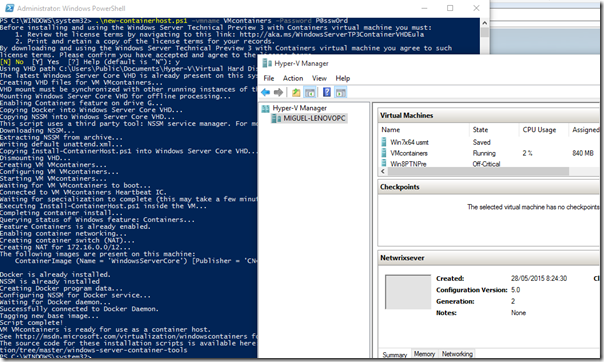Hola.
En esta ocasión veremos el proceso que ha dispuesto Microsoft para que tengamos una máquina virtual, con Windows server 2016 tp3 lista para servir containers.
Los requisitos son:
- Disponer de un host Wserver 2016 o Sindows 10
- Ser administrador de ese Host
Empezamos:
1. Lanzar un powershell como administrador : start-process powershell -Verb runAs
2. Descargar el script que nos facilitará la tarea: wget -uri http://aka.ms/newcontainerhost -OutFile New-ContainerHost.ps1 (se habrá descargado en Windows\system32)
3. lanzar el script completando el comando: .\New-ContainerHost.ps1 –VmName <containerhost> -Password <password>
Ej.: .\new-containerhost.ps1 –vmname VMcontainers –Password P@ssw0rd
En el proceso descargará los componentes necesarios, montará la unidad que será el C: de nuestra VM y añade los roles correspondientes.
En mi caso la unidad la ha montado en G:
Powershell del proceso:
Link de referencia:
https://msdn.microsoft.com/en-us/virtualization/windowscontainers/quick_start/container_setup